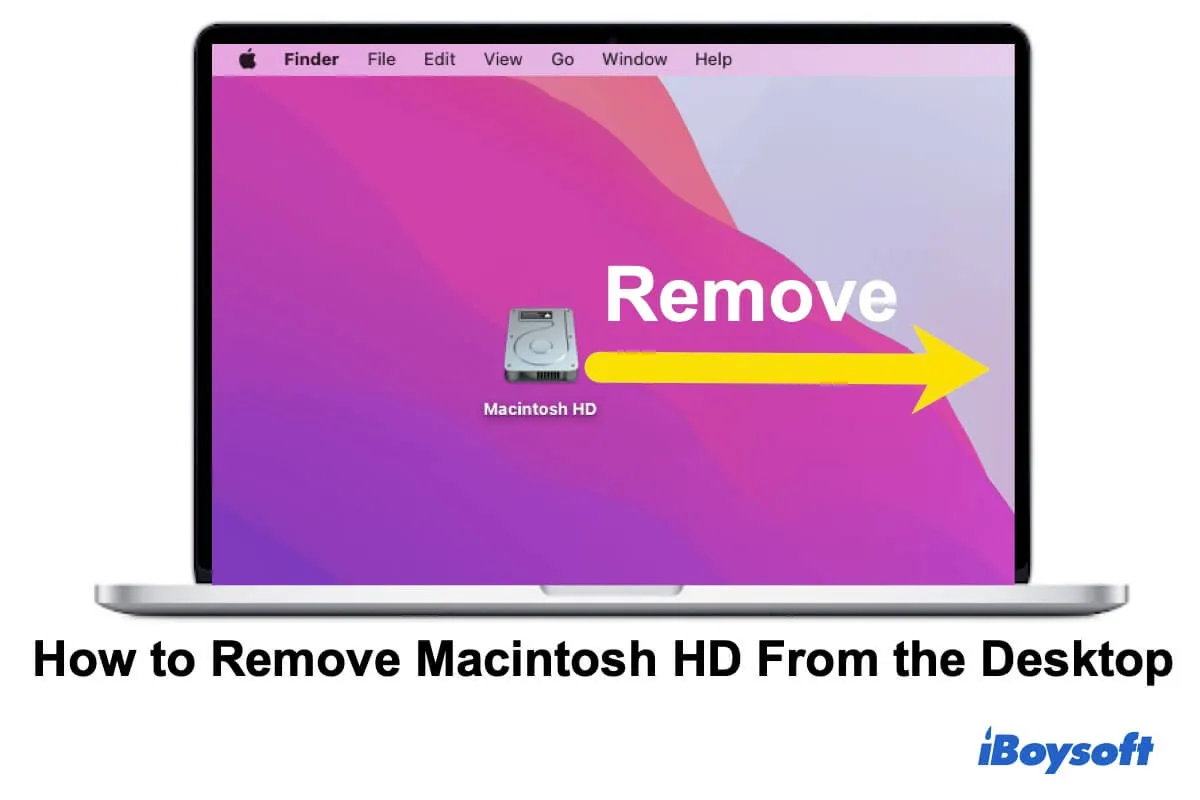Por accidente, encuentras un icono de disco Macintosh HD que aparece en tu escritorio de Mac y no se puede quitar o expulsar. ¿Cuál es el problema?
Si tienes curiosidad sobre las razones y buscas métodos eficientes para quitar Macintosh HD de tu escritorio de MacBook Air/Pro, por favor lee esta publicación cuidadosamente.
Esta publicación te mostrará qué es Macintosh HD en tu escritorio, por qué Macintosh HD aparece en tu escritorio y, lo más importante, cómo quitar Macintosh HD de tu escritorio en macOS Sonoma/Ventura/Monterey.
Qué es Macintosh HD en tu escritorio?
Macintosh HD en tu escritorio se refiere al disco de inicio en un Mac que ejecuta macOS 10,15 Catalina, macOS 11 Big Sur, macOS 12 Monterey, macOS 13 Ventura, o macOS 14 Sonoma.
Por defecto, el disco duro interno de Mac contiene dos volúmenes en una computadora que ejecuta macOS 10,15 o posterior. Uno llamado Macintosh HD se usa para almacenar el sistema operativo y archivos relacionados con el software. El otro se llama Macintosh HD - Datos para almacenar datos de usuario como documentos e imágenes.
Pero los dos volúmenes aparecen como uno integrado llamado Macintosh HD en Finder y en el escritorio.
Comparte la información para que más personas lo sepan.
Por qué aparece Macintosh HD en el escritorio?
Macintosh HD se refiere al disco duro interno de Mac como se mencionó anteriormente. Por lo tanto, naturalmente se categoriza bajo el tipo de disco duro en las computadoras Mac.
Si has configurado que los discos duros sean visibles en el escritorio en Finder, el icono de Macintosh HD aparece en tu escritorio como una cuestión de curso.
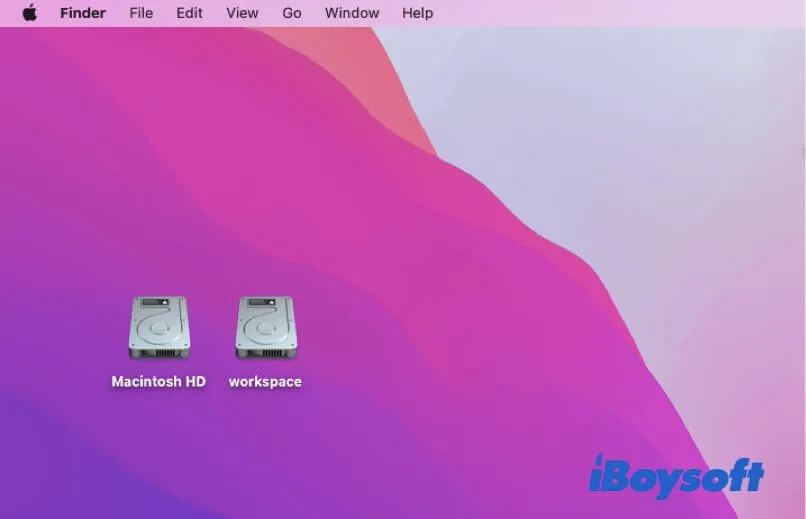
Cómo quitar Macintosh HD del escritorio?
Para ser precisos, el Macintosh HD en tu escritorio no es eliminable. Pero si no quieres que aparezca en tu escritorio de Mac, puedes ocultar Macintosh HD en tu escritorio restableciendo las preferencias del Finder.
Aquí te mostramos cómo quitar el icono de Macintosh HD del escritorio en macOS Ventura, Monterey, Big Sur y Catalina:
- Abre Finder.
- Ve al menú superior del Finder y haz clic en Finder > Preferencias.
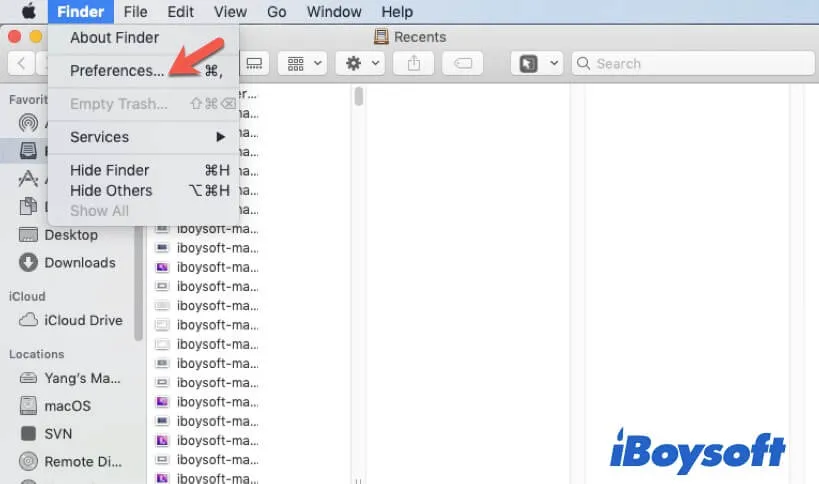
- Selecciona General en Preferencias del Finder.
- Desmarca la opción Discos duros. Si también deseas eliminar discos duros externos de tu escritorio, también puedes desmarcar la opción Discos externos.
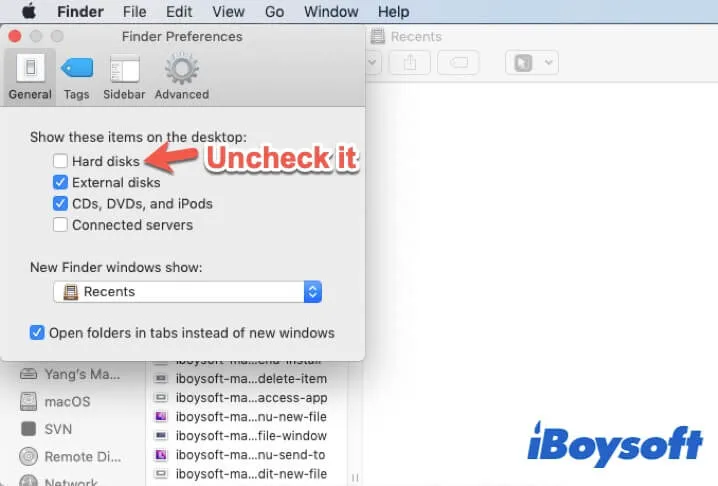
- Cierra las Preferencias del Finder y Sal del Finder.
De ahora en adelante, el icono de Macintosh HD no aparecerá en tu escritorio cada vez que enciendas tu MacBook Pro, MacBook Air u otros modelos.
Si encuentras útiles los pasos, gracias por compartirlos.
Dos íconos de Macintosh HD en el escritorio, ¿por qué y cómo eliminarlos?
Quizás, los dos iconos de Macintosh HD aparezcan en tu nuevo escritorio de Mac después de haber utilizado una herramienta de clonación de disco Mac para duplicar todo de tu antiguo Mac al nuevo. O, los dos Macintosh HDs aparecen después de una instalación limpia o al usar Asistente de Migración para transferir archivos de Mac a Mac.
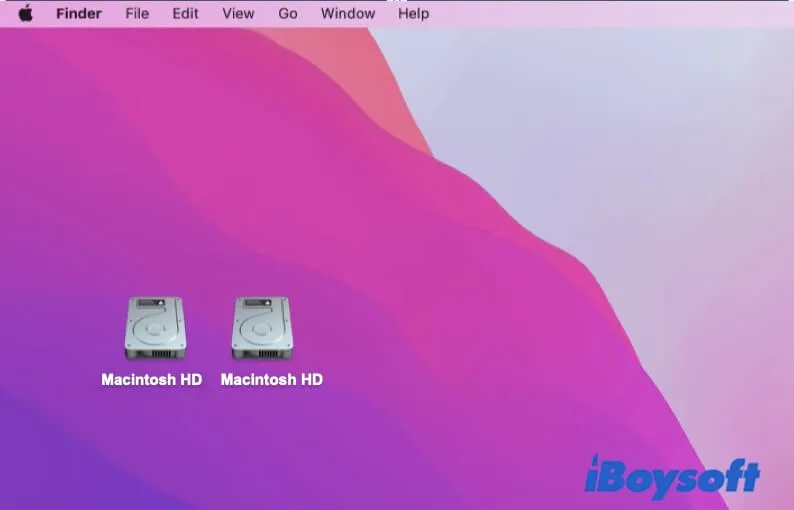
¿Por qué aparecen dos iconos de Macintosh HD en tu escritorio?
Es un error común en macOS Catalina, Big Sur, Monterey y versiones posteriores. Cuando intentas transferir todos los archivos de un Mac a otro, el volumen Macintosh HD en el Mac de destino no puede ser reemplazado pero se mantiene como dos volúmenes activos de Macintosh HD.
Esto se debe a que el sistema operativo indica que el Macintosh HD en el Mac de destino ha almacenado tus datos. Si reemplazara el volumen de Macintosh HD con el de otro Mac, podría haber pérdida de datos. Por lo tanto, el sistema conserva los dos volúmenes de Macintosh HD.
Por lo general, si tu Mac tiene dos Macintosh HD, también puede aparecer el mensaje de error "El disco 'Macintosh HD' no se puede desbloquear." en tu escritorio.
¿Cómo deshacerte de los dos iconos de Macintosh HD en tu escritorio?
Antes de eliminar el duplicado de Macintosh HD, necesitas hacer una copia de seguridad de tu Mac primero. Esto es para evitar pérdida de datos inesperada.
Después de eso, sigue estos pasos para eliminar el Macintosh HD redundante:
- Abrir los dos iconos de Macintosh HD en tu Mac para verificar cuál de ellos tiene tus archivos y cuál está en blanco.
- Haz clic derecho en el Macintosh HD en blanco y selecciona Expulsar "Macintosh HD" para desmontarlo.
- Pulsa las teclas Comando + Espacio para abrir la caja de búsqueda Spotlight y escribe Utilidad de Discos para abrirlo.
- Haz clic derecho en el volumen de Macintosh HD desmontado y selecciona Eliminar Volumen APFS.
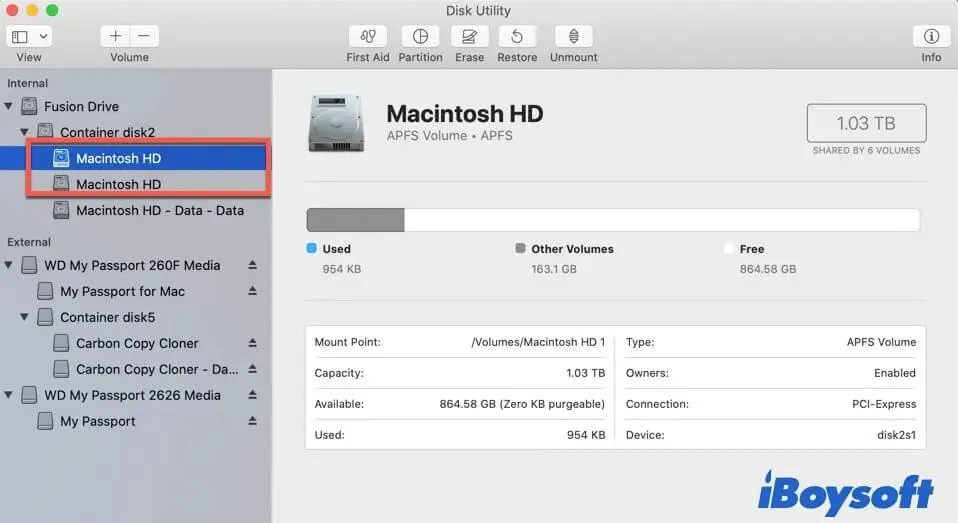
Ahora puedes regresar a tu escritorio para verificar que solo aparezca un ícono de Macintosh HD en el escritorio. Si tampoco deseas que aparezca allí, puedes restablecer tus preferencias del Finder para ocultarlo en el escritorio.
¿Lograste quitar con éxito el Macintosh HD de tu escritorio? Si es así, comparte el artículo en tus redes sociales.
Conclusión
Es fácil eliminar el icono de Macintosh HD en tu escritorio. Si no sabes cómo quitar Macintosh HD de tu escritorio, puedes consultar esta publicación para obtener el método paso a paso. Pero recuerda que Macintosh HD representa el disco duro interno de tu Mac. Lo que puedes hacer es ocultarlo en la pantalla del escritorio en lugar de eliminarlo o expulsarlo como con los discos duros externos.
![]()
Los Iconos del Escritorio de Mac Desaparecieron, Cómo Recuperarlos
Si descubres que los iconos del escritorio de Mac desaparecieron inesperadamente, puedes seguir los métodos de esta publicación para hacer que vuelvan a aparecer. Leer más >>
Leer más:
Preguntas frecuentes sobre cómo quitar Macintosh HD del escritorio
- Q1. ¿Por qué hay datos de Macintosh HD en mi escritorio?
-
A
Porque has configurado las Preferencias del Finder para mostrar Macintosh HD en el escritorio. El volumen de Macintosh HD - Datos en tu escritorio se refiere al volumen que almacena tus datos personales. Está contenido en el disco duro de tu Mac.
- Q2. ¿Se puede eliminar Macintosh HD?
-
A
No, no se puede. Macintosh HD representa tu disco duro interno que contiene los archivos del sistema operativo. Por lo tanto, no puedes desmontar, expulsar o eliminar el Macintosh HD.
Cuando haces clic derecho en el icono de Macintosh HD en tu escritorio, verás que no hay opción de Mover a la papelera disponible. Además, no puedes eliminarlo presionando las teclas de acceso directo Comando + Eliminar o arrastrando el Macintosh HD a la papelera. Incluso al hacer clic derecho en él en Utilidad de Discos, no hay opción de Eliminar volumen APFS disponible.
- Q3. ¿Por qué tengo 2 Macintosh HD en Utilidad de Discos?
-
A
Esto es un error en macOS Catalina y posteriores. A menudo sucede después de que hayas transferido todos los archivos de un Mac a otro. La computadora Mac de destino mantendrá dos volúmenes de Macintosh HD ya que el sistema no quiere que los datos de otro Mac sobrescriban los datos en el volumen original de Macintosh HD. Por lo tanto, mantiene dos Macintosh HD.
- Q4. ¿Cómo hacer que Macintosh HD aparezca en el escritorio?
-
A
Si deseas que Macintosh HD aparezca en tu escritorio, puedes cambiar las Preferencias del Finder. Simplemente abre el Finder y luego haz clic en Finder > Preferencias en la barra de menú superior. En la pestaña General, verás las palabras 'Mostrar estos elementos en el escritorio'. Marca la casilla junto a 'Discos duros'.
- Q5. ¿Cómo me deshago de Macintosh HD en mi Mac?
-
A
Macintosh HD en tu Mac representa el disco duro interno que carga tu sistema operativo. Si deseas deshacerte de él, primero necesitas hacer una copia de seguridad de tu Mac. Luego, inicia tu Mac en el Modo de Recuperación de macOS y borra y renombra el Macintosh HD en Utilidad de Discos. Si solo deseas eliminar el icono de Macintosh HD de tu escritorio, puedes abrir las Preferencias del Finder y desmarcar Discos duros.
- Q6. ¿Cómo quitar un disco duro externo del escritorio de Mac?
-
A
Si solo no deseas que el disco duro externo aparezca en tu escritorio, puedes abrir las Preferencias del Finder y desmarcar Discos externos. Si no utilizas el disco duro externo, puedes hacer clic derecho en él y seleccionar Expulsar para desmontarlo. Luego, no aparecerá en tu escritorio.